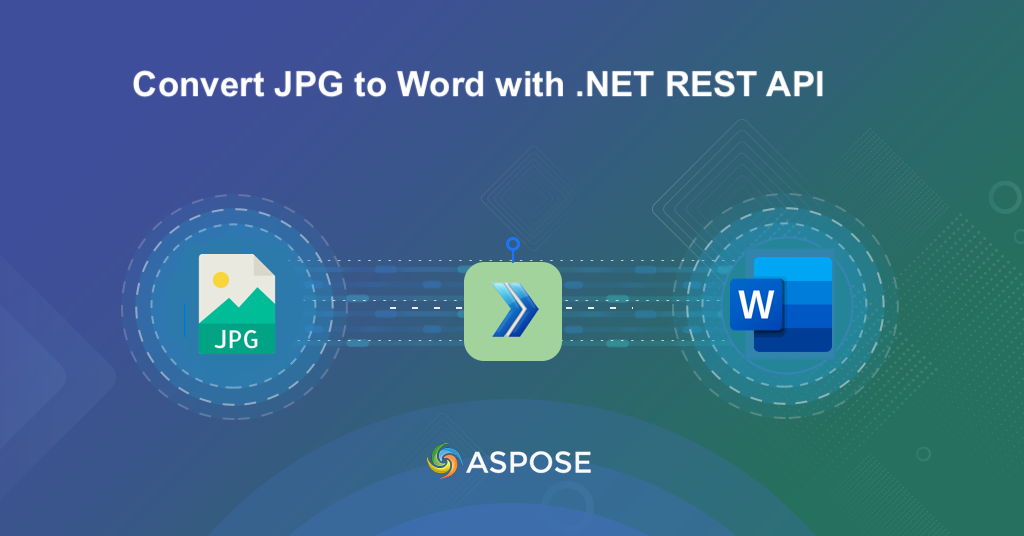
Πώς να μετατρέψετε JPG σε έγγραφο Word χρησιμοποιώντας .NET REST API.
Σε έναν κόσμο όπου οι πληροφορίες έρχονται σε όλες τις μορφές, από σαρωμένα έγγραφα έως εικόνες, η ανάγκη μετατροπής του JPG σε Word ([DOC](https:// Το docs.fileformat.com/word-processing/doc/), το DOCX) προκύπτει ως βασική λύση για να γίνει το περιεχόμενο πιο προσιτό και επεξεργάσιμο. Φανταστείτε να έχετε μια φωτογραφία με κείμενο που θέλετε να τροποποιήσετε ή να κοινοποιήσετε – σε αυτό το σημείο ξεκινά η μετατροπή JPG σε Word. Ας ξεκινήσουμε ένα ταξίδι για να αναπτύξουμε τον μετατροπέα εικόνας JPG σε Word χρησιμοποιώντας το .NET REST API.
- REST API για μετατροπή εικόνας σε λέξη
- Μετατροπή JPG σε Word σε C# .NET
- Μετατροπή φωτογραφίας σε Word χρησιμοποιώντας εντολές cURL
REST API για μετατροπή εικόνας σε λέξη
Το Aspose.Words Cloud SDK για .NET είναι μια ισχυρή και φιλική προς τους προγραμματιστές λύση που παρέχει τις δυνατότητες μετατροπής JPG σε μορφή Word. Το SDK παρέχει ολοκληρωμένη τεκμηρίωση, διευκολύνοντας την ενσωμάτωση των απαραίτητων λειτουργιών στις εφαρμογές σας.
Για να χρησιμοποιήσετε το SDK, το πρώτο βήμα είναι να προσθέσετε την αναφορά του στο έργο. Αναζητήστε λοιπόν το «Aspose.Words-Cloud» στη Διαχείριση πακέτων NuGet και κάντε κλικ στο κουμπί «Προσθήκη πακέτου». Αυτό θα προσθέσει την αναφορά SDK στο έργο σας. Δεύτερον, αποκτήστε τα διαπιστευτήρια πελάτη σας από το σύννεφο dashboard. Εάν δεν έχετε υπάρχοντα λογαριασμό, απλώς δημιουργήστε έναν δωρεάν λογαριασμό ακολουθώντας τις οδηγίες που καθορίζονται στο άρθρο γρήγορη εκκίνηση.
Μετατροπή JPG σε Word σε C# .NET
Ακολουθήστε τις παρακάτω οδηγίες για να επιτύχετε απρόσκοπτη μετατροπή χρησιμοποιώντας C# .NET.
WordsApi wordsApi = new WordsApi(new Configuration()
{
ClientId = clientID,
ClientSecret = clientSecret
});
Δημιουργήστε ένα αντικείμενο της κλάσης WordsApi όπου περνάμε το αντικείμενο Configuration ως όρισμα.
CreateDocumentRequest createRequest = new CreateDocumentRequest("input.docx", null, null);
wordsApi.CreateDocument(createRequest);
Δημιουργήστε ένα νέο κενό έγγραφο του Word.
DrawingObjectInsert requestDrawingObject = new DrawingObjectInsert();
Δημιουργήστε ένα αντικείμενο σχεδίασης και, στη συνέχεια, ορίστε το περιθώριο του καθώς και τις λεπτομέρειες στοίχισης περιεχομένου.
InsertDrawingObjectRequest request = new InsertDrawingObjectRequest("input.docx", requestDrawingObject,
requestImageFile, "sections/0", null, null, null, null, null, "Resultant.docx", null, null);
Δημιουργήστε ένα στιγμιότυπο στο InsertDrawingObject ορίζοντας τον κόμβο στον οποίο θα τοποθετηθεί το αντικείμενο σχεδίασης.
wordsApi.InsertDrawingObject(request);
Τέλος, καλέστε τη μέθοδο για να εισαγάγετε το αντικείμενο Σχέδιο μέσα στο έγγραφο του Word και να αποθηκεύσετε την έξοδο στο Cloud Storage.
// Για πλήρη παραδείγματα και αρχεία δεδομένων, μεταβείτε στο
https://github.com/aspose-words-cloud/aspose-words-cloud-dotnet
// Λάβετε διαπιστευτήρια πελάτη από τη https://dashboard.aspose.cloud/
string clientSecret = "4d84d5f6584160cbd91dba1fe145db14";
string clientID = "bb959721-5780-4be6-be35-ff5c3a6aa4a2";
// δημιουργήστε μια παρουσία νέου εγγράφου του Word
CreateDocumentRequest createRequest = new CreateDocumentRequest("input.docx", null, null);
// δημιουργήστε ένα κενό έγγραφο word και αποθηκεύστε το στο cloud storage
wordsApi.CreateDocument(createRequest);
// δημιουργία αντικειμένου σχεδίασης
DrawingObjectInsert requestDrawingObject = new DrawingObjectInsert();
// ορίστε πληροφορίες ύψους για αντικείμενο σχεδίασης
requestDrawingObject.Height = 0;
// ορίστε τις λεπτομέρειες του αριστερού περιθωρίου για το αντικείμενο σχεδίασης
requestDrawingObject.Left = 0;
// ορίστε λεπτομέρειες περιθωρίου κορυφής για αντικείμενο σχεδίασης
requestDrawingObject.Top = 0;
// ορίστε πληροφορίες πλάτους για αντικείμενο σχεδίασης
requestDrawingObject.Width = 0;
// ορίστε οριζόντια στοίχιση για παράδειγμα σχεδίασης
requestDrawingObject.RelativeHorizontalPosition = DrawingObjectInsert.RelativeHorizontalPositionEnum.Margin;
// ορίστε κάθετη στοίχιση για παράδειγμα σχεδίασης
requestDrawingObject.RelativeVerticalPosition = DrawingObjectInsert.RelativeVerticalPositionEnum.Margin;
// ορίστε τις λεπτομέρειες τύπου αναδίπλωσης ως Inline
requestDrawingObject.WrapType = DrawingObjectInsert.WrapTypeEnum.Inline;
// φορτώστε το περιεχόμενο της εισαγόμενης εικόνας JPG
var requestImageFile = System.IO.File.OpenRead("Map.jpeg");
// δημιουργήστε μια παρουσία στον κόμβο καθορισμού InsertDrawingObject όπου θα τοποθετηθεί το αντικείμενο σχεδίασης
InsertDrawingObjectRequest request = new InsertDrawingObjectRequest("input.docx", requestDrawingObject,
requestImageFile, "sections/0", null, null, null, null, null, "Resultant.docx", null, null);
// Εισαγάγετε αντικείμενο σχεδίασης που κρατά εικόνα JPG μέσα στο έγγραφο του Word
wordsApi.InsertDrawingObject(request);
Μετατροπή φωτογραφίας σε Word χρησιμοποιώντας εντολές cURL
Η επίτευξη της μετατροπής από JPG σε Word χρησιμοποιώντας εντολές cURL με το API Aspose.Words Cloud παρέχει μια απλή προσέγγιση που βασίζεται στη γραμμή εντολών. Η χρήση εντολών cURL σάς επιτρέπει να αλληλεπιδράτε με το Aspose.Words Cloud API για αυτήν τη συγκεκριμένη μετατροπή χωρίς προβλήματα.
Το πρώτο βήμα σε αυτήν την προσέγγιση είναι να δημιουργήσετε ένα διακριτικό πρόσβασης JWT χρησιμοποιώντας την ακόλουθη εντολή:
curl -v "https://api.aspose.cloud/connect/token" \
-X POST \
-d "grant_type=client_credentials&client_id=163c02a1-fcaa-4f79-be54-33012487e783&client_secret=c71cfe618cc6c0944f8f96bdef9813ac" \
-H "Content-Type: application/x-www-form-urlencoded" \
-H "Accept: application/json"
Τώρα, εκτελέστε την ακόλουθη εντολή για να δημιουργήσετε ένα κενό έγγραφο του Word.
curl -v -X PUT "https://api.aspose.cloud/v4.0/words/create?fileName=input.docx" \
-H "accept: application/json" \
-H "Authorization: Bearer <JWT Token>"
Τέλος, καλέστε την ακόλουθη εντολή για να εισαγάγετε το αντικείμενο σχεδίασης στο νέο έγγραφο του Word.
curl -v -X POST "https://api.aspose.cloud/v4.0/words/input.docx/sections/0/drawingObjects?destFileName={outputFile}" \
-H "accept: application/json" \
-H "Authorization: Bearer <JWT Token>" \
-H "Content-Type: multipart/form-data" \
-d {"drawingObject":"{ \"RelativeHorizontalPosition\": \"Margin\", \"Left\": 0, \"RelativeVerticalPosition\": \"Margin\", \"Top\": 0, \"Width\": 0, \"Height\": 0, \"WrapType\": \"Inline\"}","imageFile":{"source.jpg"}}
Αντικαταστήστε το «outputFile» με το όνομα του εγγράφου του Word που προκύπτει και το «accessToken» με το διακριτικό πρόσβασης JWT που δημιουργήθηκε παραπάνω.
συμπέρασμα
Σε αυτό το άρθρο, διερευνήσαμε δύο απρόσκοπτες προσεγγίσεις για τη μετατροπή εικόνων JPG σε μορφές εγγράφων του Word. Μάθαμε ότι με το SDK, είστε εξοπλισμένοι με ένα ισχυρό και πλούσιο σε δυνατότητες εργαλειοθήκης, που επιτρέπει την απρόσκοπτη ενσωμάτωση σε εφαρμογές .NET. Από την άλλη πλευρά, η χρήση εντολών cURL παρέχει μια γρήγορη και προσιτή εναλλακτική λύση που βασίζεται στη γραμμή εντολών, κατάλληλη για χρήστες με διαφορετικό τεχνικό υπόβαθρο. Επομένως, μέσω της ευελιξίας του SDK ή της ευκολίας της γραμμής εντολών του cURL, μπορείτε να αναπτύξετε μια πιο αποτελεσματική και προσαρμοσμένη ροή εργασίας επεξεργασίας εγγράφων.
Χρήσιμοι Σύνδεσμοι
Σχετικά Άρθρα
Συνιστούμε ανεπιφύλακτα να επισκεφτείτε τα παρακάτω ιστολόγια: